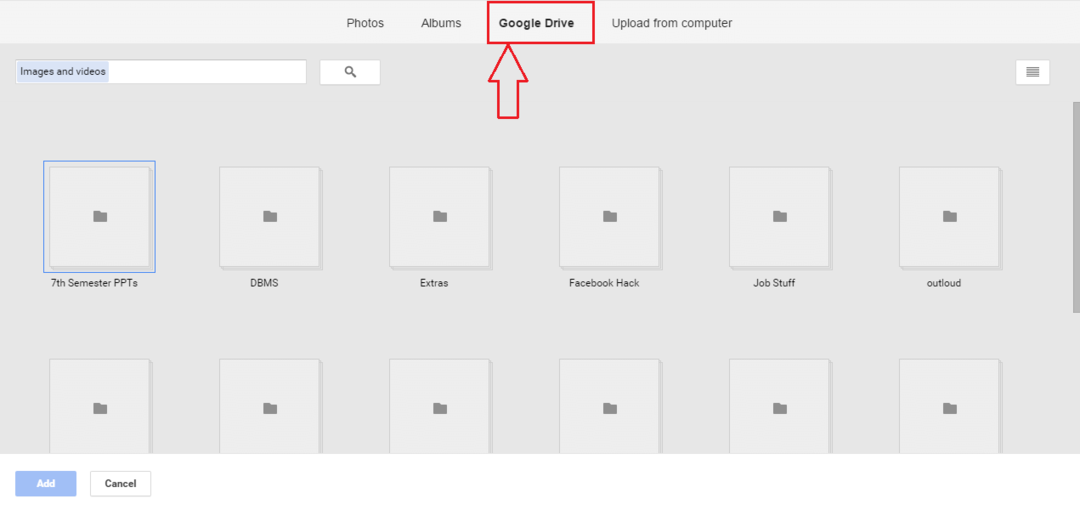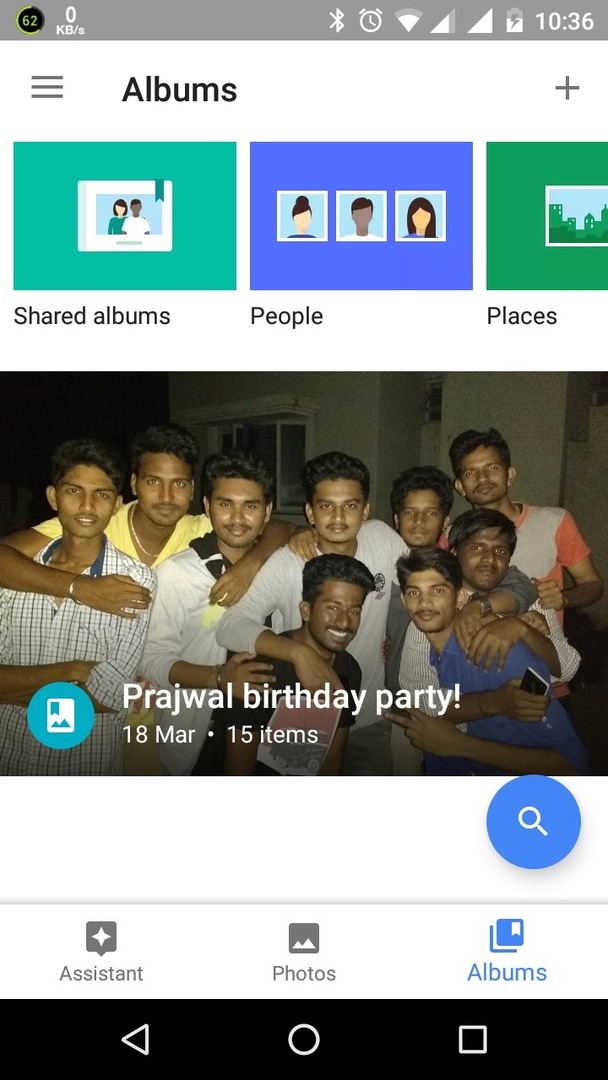6 savjeta i trikova za Google pogon za koje nikada niste znali: - Mislite da ste znali Google vožnja dovoljno dugo da znam sve o tome? Pa, žao mi je što to moram reći, ali griješite se. Postoji puno opcija i značajki dostupnih na Voziti koji nisu poznati mnogim njezinim korisnicima. Možeš dijeliti datoteke velikih veličina koje se lako koriste Voziti, objaviti dokument na webu, pristupiti Google vožnja datoteke kroz Gmail, Google Plus itd. Pa što čekaš? Zaronite u članak da biste naučili potpuno novi set super cool savjeta i trikova!
Također pročitajte:52 Googleovi savjeti i trikovi
Dijelite datoteke veće od 25 MB
Gmail, Facebook itd. ne dopuštaju vam slanje datoteka koje premašuju ograničenje veličine od 25 MB. Međutim, Google vožnja je poprilična iznimka i pokazao se izuzetno korisnim.
- Prije svega prenesite mapu ili datoteku u koju želite podijeliti Google vožnja. Sada desnom tipkom miša kliknite prenesenu mapu ili datoteku i kliknite na Udio opcija.

- U sljedećem koraku možete kopirati vezu za dijeljenje i poslati je ljudima da želite da se datoteka dijeli pomoću ili možete jednostavno odrediti tko sve treba imati pristup za pregled ili uređivanje datoteke ili mape koju imate prenijeli.

Priložite datoteke s Google pogona na Gmail
Da biste poslali Voziti datoteku nekome, nema potrebe za preuzimanjem datoteke na vaše računalo s Voziti i pričvrstite ga na svoj Gmail. Datoteku google pogona možete priložiti uz svoj Gmail samo jednim klikom.
- U vrijeme sastavljanja pošte jednostavno kliknite na Voziti ikona kao što je prikazano na snimci zaslona.

- Sada možete odabrati datoteku za slanje iz datoteka i mapa koje su navedene pod Moj pogon tab.

Izravno dijelite fotografije na Google Plus
- Prije svega kliknite na Fotoaparat ikona povezana s Ažuriraj status okvir za tekst. Kao sljedeće, kliknite na Vaše Google fotografije dugme.

- Ispod Google vožnja karticu možete odabrati fotografije za dijeljenje Google Plus.

Prikupljajte podatke pomoću Google obrazaca
Google obrasci vrlo su korisni ako morate prikupljati podatke od ljudi. Obrascima je jednostavno upravljati i izuzetno su korisni. Ljudima možete poslati veze na obrazac i oni mogu ispuniti potrebne podatke. Sve će biti uredno sastavljeno u proračunsku tablicu kada želite pregledati odgovore.
- Da biste stvorili novi Google obrazac, lansiranje Google vožnja, kliknite na Novi gumb, a zatim uključeno Više i napokon dalje Google obrasci.

- Sada možete dodati pitanja i postaviti odgovore. Nakon što sve završite, možete kliknuti na Poslati gumb na vrhu za dijeljenje obrasca s nekim. Nakon što odgovore na obrazac, možete se odlučiti za primanje obavijesti promjenom postavki.

Povijest revizija
Uvijek se možete vratiti na stariju verziju dokumenta koristeći Povijest revizija značajka. Samo otvorite datoteku koju želite i kliknite na Datoteka tab. Sada kliknite na Pogledajte povijest revizija.
Objavi na webu
Ako svoj dokument želite podijeliti sa širom publikom, možete koristiti Objavi na webu značajka Google Chrome. Jednostavno otvorite Datoteka karticu i kliknite opciju koja kaže Objavi na webu.
Dakle, ovo su neke od najkorisnijih Google vožnja savjeti i trikovi koji nisu široko poznati. Nadam se da ste se zabavili čitajući članak.